湖北省建设工程消防质量管理系统资料讲解.docx
《湖北省建设工程消防质量管理系统资料讲解.docx》由会员分享,可在线阅读,更多相关《湖北省建设工程消防质量管理系统资料讲解.docx(26页珍藏版)》请在冰豆网上搜索。
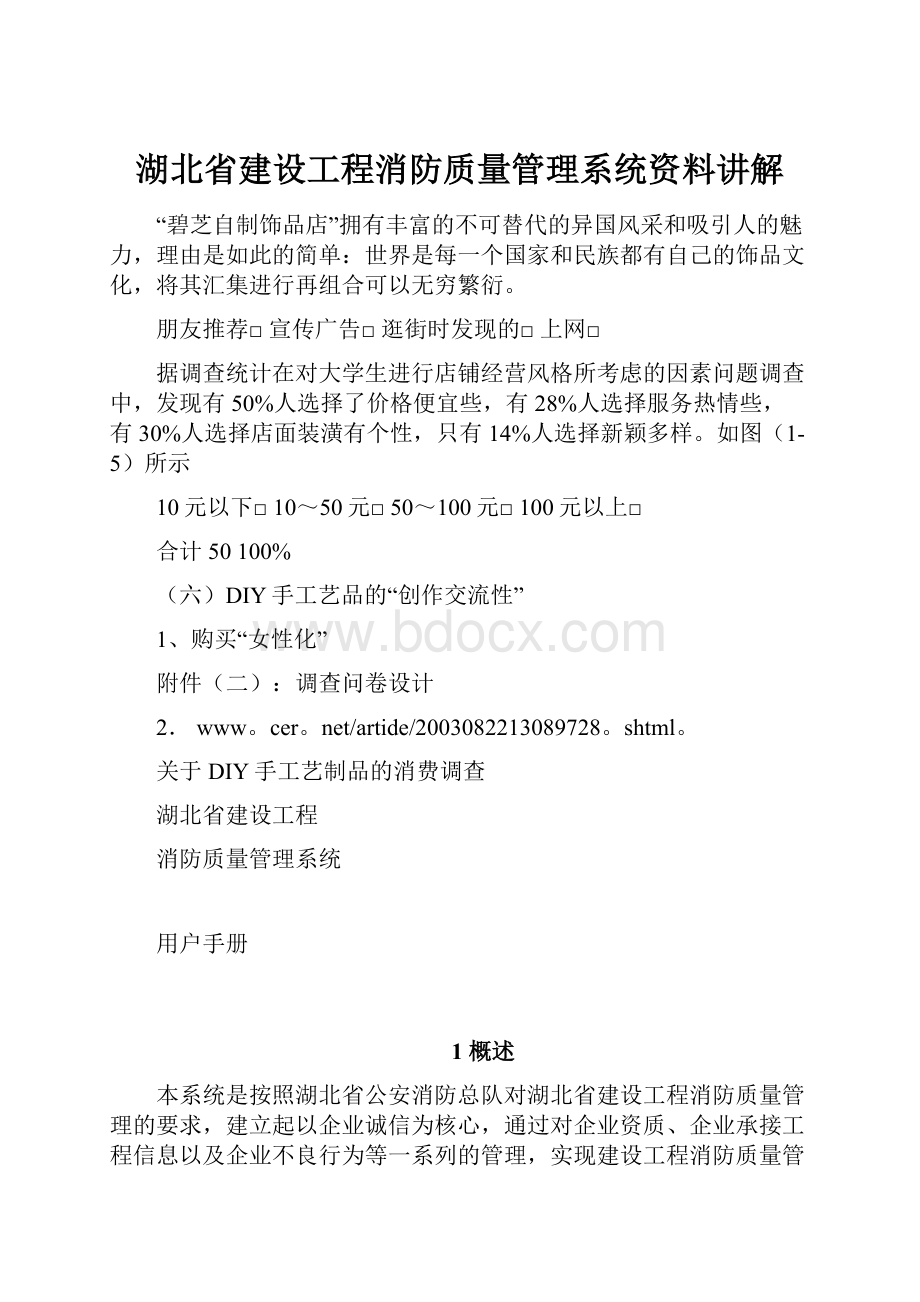
湖北省建设工程消防质量管理系统资料讲解
“碧芝自制饰品店”拥有丰富的不可替代的异国风采和吸引人的魅力,理由是如此的简单:
世界是每一个国家和民族都有自己的饰品文化,将其汇集进行再组合可以无穷繁衍。
朋友推荐□宣传广告□逛街时发现的□上网□
据调查统计在对大学生进行店铺经营风格所考虑的因素问题调查中,发现有50%人选择了价格便宜些,有28%人选择服务热情些,有30%人选择店面装潢有个性,只有14%人选择新颖多样。
如图(1-5)所示
10元以下□10~50元□50~100元□100元以上□
合计50100%
(六)DIY手工艺品的“创作交流性”
1、购买“女性化”
附件
(二):
调查问卷设计
2.www。
cer。
net/artide/2003082213089728。
shtml。
关于DIY手工艺制品的消费调查
湖北省建设工程
消防质量管理系统
用户手册
1概述
本系统是按照湖北省公安消防总队对湖北省建设工程消防质量管理的要求,建立起以企业诚信为核心,通过对企业资质、企业承接工程信息以及企业不良行为等一系列的管理,实现建设工程消防质量管理业务自动化和数据共享,记录相关信息,可随时掌握企业的资质、业绩及不良行为情况并向社会公众公开。
系统包含以下分类功能:
1)企业资质管理
2)企业业绩管理
3)不良行为管理
4)变更管理
5)数据查询
6)统计分析
7)基础数据设置
本文档描述用户如何使用该系统。
2进入系统
打开IE浏览器,在地址栏中输入http:
//59.175.218.82/FQMS/login.jsp,即打开登录窗口,如下图:
注意:
1、本系统仅支持6.0以上版本的IE浏览器,其它浏览器均不支持。
2、需要将本系统地址加入到IE的可信站点中,方能保证系统的正常运行,具体方法如下:
a、如上所述,从IE打开登录窗口以后,点击IE浏览器的“工具”菜单,选择“Internet选项”子菜单,如下图所示:
b、在弹出的对话框中,选择“安全”选项卡,并选择“可信站点”,如下图所示:
c、在上图中单击“站点”按钮,出现如下对话框,如下图所示:
d、在上图中取消“
”的选择(选择框中没有打勾),然后单击“添加”按钮,即可将该网站加入到可信站点中,如下图所示。
d、在上图中单击“关闭”按钮,即可完成该项配置。
新用户需要首先在系统中注册才能正常使用系统。
●用户注册
单击“注册”按钮,即可进入用户身份注册页面,如下图:
用户单击“返回登录页面”按钮可以返回登录页面。
按照页面提示要求输入正确的注册信息后,单击“重置”按钮可以清空输入内容,单击“提交”按钮即出现如下提示框:
单击“确定”按钮可进行注册,单击“取消”按钮可取消注册。
注册成功会显示注册成功消息,如下图:
●用户登录
用户在登录界面中输入正确的用户名和密码(如果有数字身份证的用户需插入U盾),按下“进入系统”按钮,即可进入系统。
主界面如下图:
左侧为快捷查询栏目,提供“企业填报信息进展状态查询”,“企业信息”,“工程信息”,“不良行为信息”和“企业业绩信息”等各类快捷查询。
如下图:
右侧主界面为待办事宜任务列表栏目,显示用户应该完成的各项工作任务情况,通过双击任务可进入相应的工作任务处理界面。
如下图:
注:
用户可以选择待办事宜类型或输入事宜名称,然后单击『查询』按钮,即可查询待办事宜。
单击『刷新』按钮即可清除输入的查询条件,并查询所有待办事宜。
工作任务列表所在的区域也是本系统的工作区域,后续大部分功能的界面均在此区域显示。
主界面上方是系统菜单,用户可以通过菜单选择所需处理的功能。
3用户使用说明
3.1企业资质管理
3.1.1消防从业企业信息注册
从菜单上中选择『企业注册』下的『消防从业企业信息注册』,如下:
单击『消防从业企业信息注册』,右侧主工作区首先显示诚信提醒页面,如下图:
点击“确定”按钮进入消防从业企业信息注册页面,如下图:
信息的录入与保存
输入相关企业注册信息后(带*号的是必填项),按下『保存』按钮,将企业注册信息保存到数据库中,保存成功后,系统将提示“数据保存成功!
”。
企业注册信息输入以后,即可单击『消防专业考试合格人员』
输入企业的消防专业考试合格人员信息,如下图:
单击『添加人员』按钮即可添加消防专业考试合格人员,单击『删除人员』即可删除该人员。
注:
消防专业考试合格人员的数量需按照企业资质要求,且同一人不能在多个企业中同时任职,但同一人允许在同一个企业拥有多个合格证。
如果企业同时拥有多个资质,消防专业考试合格人员的数量要求为多个资质要求的人员数量之和。
企业信息注册完成与退出
保存后单击『返回』按钮,将返回待办事宜页面。
录入结束后可单击『提交』按钮完成企业信息注册,系统会自动提交信息,进入总队核查阶段,工作区返回到待办事宜列表界面。
3.1.2企业注册信息核查
当总队核查人员登录系统后,系统会在待办事宜列表中显示所需处理的“企业注册信息总队批准”任务,如下图:
选择相应事宜,双击进入批准界面,进行核查。
如下图:
总队核查人员核对系统录入的信息,并可在核查意见中输入核查意见,如果核查通过,单击『同意』按钮,即可批准该企业的注册申请。
如果信息录入有问题,可单击『不同意』按钮,将该项申请退回到申请人处。
退回以后申请人的待办事宜列表中会出现任务列表,如下图:
申请人双击进入修改界面(与新建界面相同),按照总队核查意见修改后,再单击『提交』按钮即可再次提交申请。
3.1.3企业填报信息进展状态查询
用户单击系统左侧快捷查询栏中的“企业填报信息进展状态查询”,如图所示,
,即可出现如下界面:
用户在此界面中可看到自己所填报信息的进展状态,右边的核查意见可查看流程中的每一条核查意见及核查人员和核查时间。
3.2工程信息管理
企业用户注册信息通过核查批准以后,即可获得数字身份证。
插入数字身份证,并输入正确的用户名和密码,登录系统后,即可见到如下菜单:
3.2.1新增企业录入员
从菜单上中选择『系统设置』下的『增加输入用户』,
则打开增加输入用户界面,如下图:
单击『增加用户』按钮即可添加企业录入员用户(该用户可输入工程信息,但没有数字身份证,不能直接提交到管辖机构核查),单击『删除用户』即可删除该用户。
3.2.2工程信息录入
从菜单上中选择『工程信息』下的『工程信息录入』,
则打开工程信息列表界面,如下图:
列表中会显示本单位所有输入的工程信息列表,状态栏显示该项工程当前的状态(填报中、法人审核中、支大队核查中、总队核查中、已批准)。
选择列表中的某一行,单击『查看工程信息』按钮即可查看该工程的详细信息,单击『新建工程信息』按钮可以新建一个工程,打开录入界面,如下图:
信息的录入与保存
输入相关工程信息后(带*号的是必填项),按下『保存』按钮,将企业承接的工程信息保存到数据库中,保存成功后,系统将提示“数据保存成功!
”。
用户单击『增加设计单位』按钮可增加该项工程的设计单位信息,单击『增加土建单位』按钮可增加该项工程的土建单位信息,单击『增加监理单位』按钮可增加该项工程的监理单位信息。
选择某个单位,然后单击『删除单位』按钮可删除该单位信息。
用户单击『添加建筑物』按钮可增加该项工程的建筑物信息,选择某个建筑物,然后单击『删除建筑物』按钮可删除该建筑物信息。
注:
建筑物的高度、层数和建筑面积需根据填写该工程的承接企业的资质要求填写,否则不允许输入。
信息填写完成与退出
保存后单击『返回』按钮,将返回待办事宜页面。
录入结束后可单击『提交』按钮完成工程信息录入,系统会自动提交信息到管辖机构核查,进入支/大队核查阶段,工作区返回到待办事宜列表界面。
3.2.3工程信息核查
支队/大队核查
当支/大队核查人员登录系统后,系统会在待办事宜列表中显示所需处理的“工程信息填报”任务,(支/大队用户进入看见支队/大队审核任务)如下图:
选择相应事宜,双击进入核查界面,填写核查意见并进行核查。
如下图:
支/大队核查人员核对系统录入的信息,并可在支队/大队意见中输入核查意见,如果核查通过,单击『批准』按钮,即可向总队提交该工程申请。
如果信息录入有问题,可单击『回退』按钮,将该项申请退回到申请人处。
退回以后申请人的待办事宜列表中会出现该工程的修改任务列表。
如下图:
申请人双击进入修改界面(与新建界面相同),按照核查意见修改后,再单击『提交』按钮即可再次提交申请。
总队核查
当总队核查人员登录系统后,系统会在待办事宜列表中显示所需处理的“工程信息填报”任务,(支/大队用户进入看见支队/大队审核任务)如下图:
选择相应事宜,双击进入核查界面,填写核查意见并进行核查。
如下图:
核查人员核对系统录入的信息,并可在总队核查意见中输入核查意见,如果核查通过,单击『批准』按钮,即可向批准该工程申请。
如果信息录入有问题,可单击『回退』按钮,将该项申请退回到支队/大队核查处。
退回以后支队/大队核查人的待办事宜列表中会出现该工程的核查列表。
3.3不良行为管理
3.3.1不良行为录入
各支队/大队核查人员从菜单上中选择『不良行为信息』下的『消防从业企业不良行为信息录入』,
则打开增加不良行为信息录入界面,如下图:
页面上半部分列表中会显示本管辖机构所有输入的不良行为信息列表,状态栏显示该项不良行为信息当前的状态(填报中、总队核查中、已批准)。
选择列表中的某一个不良行为,单击『删除不良行为信息』按钮即可删除该项不良行为。
单击『新建不良行为信息』按钮可以新建一个不良行为信息,在页面下半部分输入不良行为。
录入人员首先需要选择“工程类型”和“是否已在系统内认证”,如果录入人员选择的“未认证”,不良行为单位输入栏会变为可输入,允许用户输入未在系统内注册的企业名称。
如果录入人员选择的“已认证”,会出现『选择消防从业企业』按钮,同时不良行为单位输入栏会变为只读,不允许用户输入企业名称,用户必须单击『选择消防从业企业』按钮,在如下界面中选择已在系统内注册的企业(显示的企业会根据用户选择的“工程类型”来进行过滤,如:
选择的工程类型是设计,则只显示具有设计资质的企业)。
用户选择企业以后,单击『确定』按钮即可。
用户单击『选择不良行为事项』按钮,在如下界面中选择不良行为事项。
用户可在前面的选择框中选择不良行为事项,然后单击『确定』按钮即可录入。
信息的录入与保存
输入不良行为信息后(带*号的是必填项),按下『保存』按钮,将不良行为保存到数据库中,保存成功后,系统将提示“数据保存成功!
”。
信息录入完成与退出
保存后单击『返回』按钮,将返回待办事宜页面。
录入结束后可单击『提交』按钮完成不良行为信息录入,系统会自动提交信息,进入总队核查阶段,工作区返回到待办事宜列表界面。
3.3.2不良行为信息核查
当总队核查人员登录系统后,系统会在待办事宜列表中显示所需处理的“不良行为信息填报——总队批准”任务,如下图:
选择相应事宜,双击进入批准界面,进行核查。
如下图:
总队核查人员核对系统录入的信息,并可在核查意见中输入核查意见,如果核查通过,单击『同意』按钮,即可批准该不良行为信息。
如果信息录入有问题,可单击『不同意』按钮,将该项申请退回到填写人处。
退回以后填写人的待办事宜列表中会出现任务列表。
3.4查询管理
用户可以通过系统主页面左边的快捷查询栏进行查询,也可以通过菜单“数据查询”里的查询菜单进行查询。
如下图:
3.4.1企业填报信息进展状态查询
用户单击系统左侧快捷查询栏中的“企业填报信息进展状态查询”,如图所示,即可出现如下界面:
用户在此界面中可看到自己所填报信息的进展状态,右边的核查意见可查看流程中的每一条核查意见及核查人员和核查时间。
3.4.2企业信息查询
用户单击左边的快捷查询栏中的“企业信息查询”,或菜单“数据查询”里的“企业信息查询”查询菜单进行查询。
出现的查询界面,如下图:
用户输入查询条件后,点击『清除查询条件』按钮可以清空已输入的查询条件,点击『返回』按钮可以关闭查询条件窗口,点击『查询』按钮即可在企业列表窗口里显示查询结果,如下图:
选中某行查询结果,然后双击鼠标左键,或者单击『查看详细信息』即可查看该企业的详细信息,如下图:
3.4.3工程信息查询
用户单击左边的快捷查询栏中的“工程信息查询”,或菜单“数据查询”里的“工程信息查询”查询菜单进行查询。
出现的查询界面,如下图:
用户输入查询条件后,点击『清除查询条件』按钮可以清空已输入的查询条件,点击『返回』按钮可以关闭查询条件窗口,点击『查询』按钮即可在企业列表窗口里显示查询结果,如下图:
选中某行查询结果,然后双击鼠标左键,或者单击『查看详细信息』即可查看该工程的详细信息,如下图:
3.4.4不良行为信息查询
用户单击左边的快捷查询栏中的“不良行为信息查询”,或菜单“数据查询”里的“不良行为信息查询”查询菜单进行查询。
出现的查询界面,如下图:
用户输入查询条件后,点击『清除查询条件』按钮可以清空已输入的查询条件,点击『返回』按钮可以关闭查询条件窗口,点击『查询』按钮即可在列表窗口里显示查询结果,如下图:
选中某行查询结果,然后双击鼠标左键,或者单击『查看详细信息』即可查看该不良行为的详细信息,如下图:
3.4.5企业业绩信息查询
用户单击左边的快捷查询栏中的“企业业绩信息查询”,或菜单“数据查询”里的“企业业绩信息查询”查询菜单进行查询。
出现的查询界面,如下图:
用户输入查询条件后,点击『清除查询条件』按钮可以清空已输入的查询条件,点击『返回』按钮可以关闭查询条件窗口,点击『查询』按钮即可在列表窗口里显示查询结果,如下图:
选中某行查询结果,然后双击鼠标左键,或者单击『查看详细信息』即可查看该工程的详细信息,如下图: